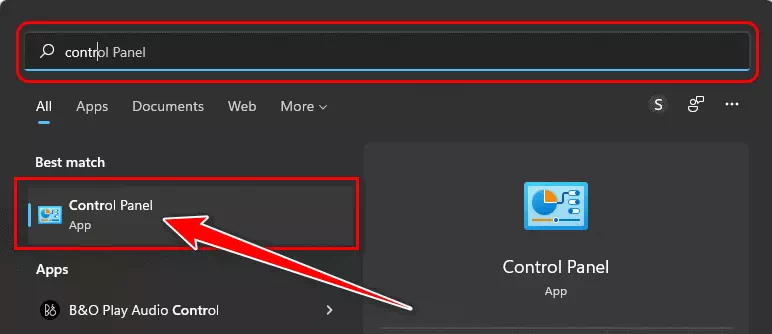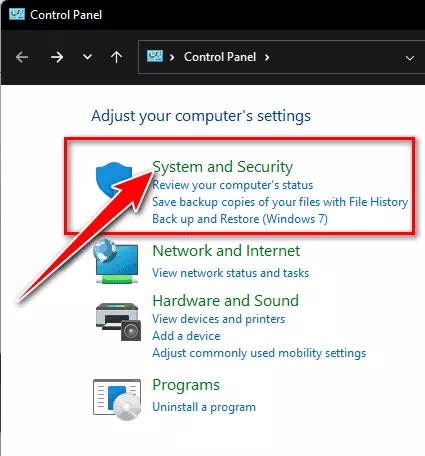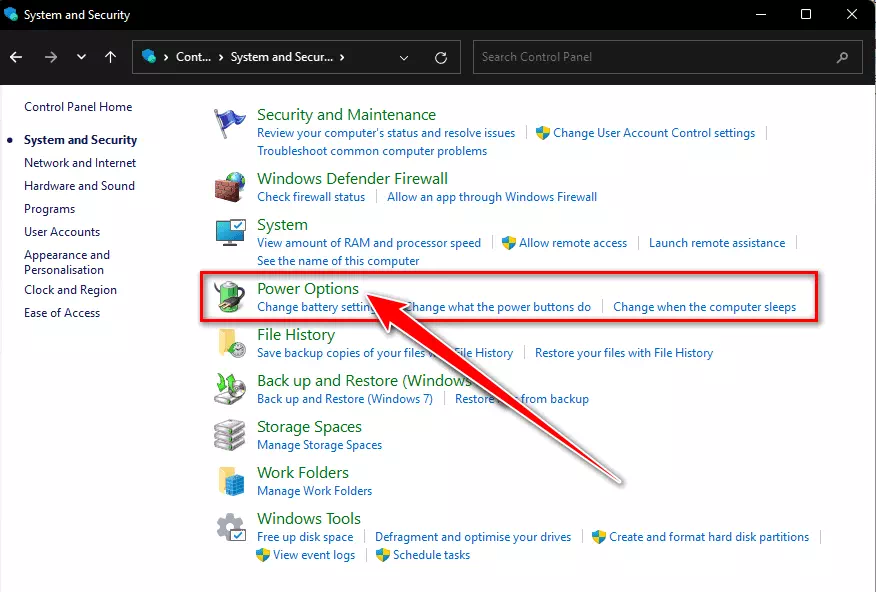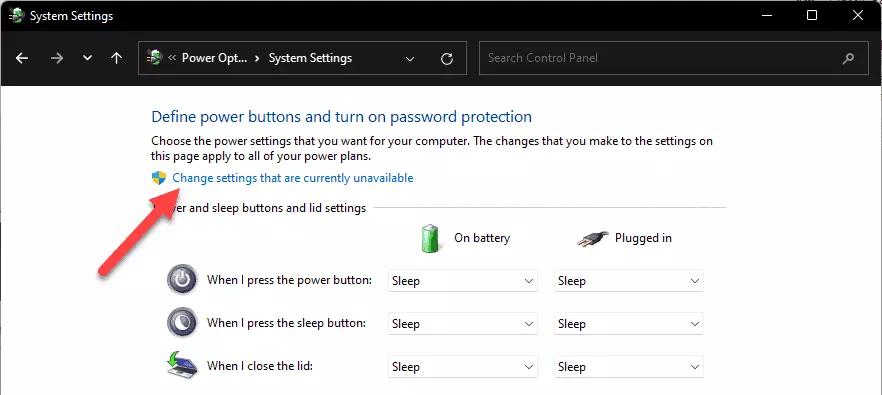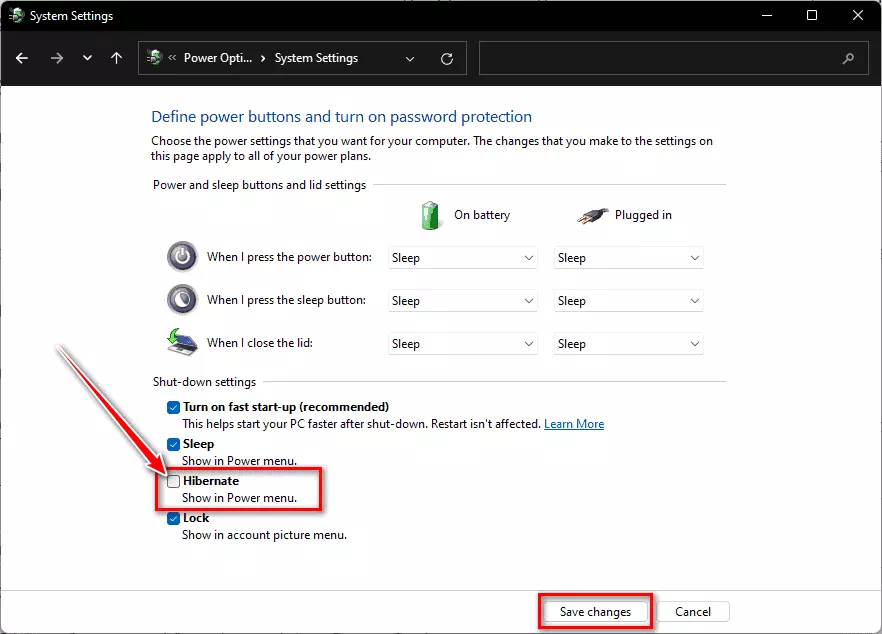צו דיר ווי צו געבן Hibernate אָפּציע אין מאַכט מעניו אין Windows 11 שריט דורך שריט.
נאָך כייבערניישאַן אָפּציע פאָרשטעלן אין די Windows 11 אַפּערייטינג סיסטעם; אָבער, דער וועג צו געבן עס איז קעסיידער טשאַנגינג אין יעדער נייַ ווערסיע פון Windows. זינט די Windows 11 סעטטינגס אַפּ אַקאַמאַדייץ אַ פּלאַץ פון קאָנטראָל פּאַנעל זאכן, די סטעפּס האָבן געביטן אַ ביסל פֿון Windows 10. דורך דעם פירער, מיר וועלן טיילן מיט איר ווי צו ומקערן די כייבערניישאַן אָפּציע צוריק אין די מאַכט מעניו.
וואָס איז היבערנייט אין Windows?
כייבערניישאַן אָדער אין ענגליש: Hibernate עס איז אַ שטאַט אין וואָס די קאָמפּיוטער פאַרמאַכן זיך אָן קלאָוזינג עפענען אַפּלאַקיישאַנז און מגילה. דעריבער, איר קענען נעמענ זיכ ווידער אַרבעט פֿון דער זעלביקער שטאַט ווען איר קער אויף די קאָמפּיוטער. טראַכטן פון עס ענלעך צו שלאָפן מאָדע, אַחוץ אַז איר קענען דיסקאַנעקט די קאָמפּיוטער פון די מאַכט מקור (אָדער באַטעריז).
Windows סאַוועס די שטאַט פון אַלע עפענען מגילה צו דיסק (הדד / ססד) און דעמאָלט עס איז אויסגעדרייט אַוועק. עס לייענט די דאַטן פון די דיסק און גיט עס צו איר ווען איר אָנהייב דיין קאָמפּיוטער ווידער. עס איז נוציק אויב איר דאַרפֿן צו קער אַוועק דיין קאָמפּיוטער אָבער טאָן נישט וועלן צו פאַרלירן דיין אַרבעט.
ווי צו געבן כייבערניישאַן אין Windows 11
כייבערניישאַן אין Windows 11 איז ווי דאָס כייבערניישאַן אין Windows 10 עס איז אַן אָפּציע צו געבן כייבערניישאַן אין מאַכט אָפּציעס. דאָ ס ווי צו אַקסעס די מאַכט אָפּציעס אין Windows 11 און קער אויף די כייבערניישאַן שטריך.
- ערשטער, דריקט אויף די "אָנהייב מעניו"און קוק פֿאַר"קאָנטראָל פּאַנעל".
עפענען קאָנטראָל פּאַנעל אין Windows 11 - דעמאָלט גיטסיסטעם און זיכערהייַט" צו דערגרייכן סדר און זיכערהייט.
דריקט אויף סיסטעם און זיכערהייט - דעמאָלט גיטמאַכט אָפּציעס" צו דערגרייכן מאַכט אָפּציעס.
דריקט אויף מאַכט אָפּציעס - ווייַטער, אין די לינקס שויב, גיט אויף "קלייַבן וואָס די מאַכט קנעפּלעך טאָןוואס מיינט קלייַבן וואָס די מאַכט קנעפּלעך טאָן.
דריקט קלייַבן וואָס די מאַכט קנעפּלעך טאָן - דעמאָלט גיט איצט אויףטוישן סעטטינגס וואָס זענען דערווייַל אַנאַוויילאַבאַלוואס מיינט טוישן סעטטינגס וואָס זענען נישט בנימצא איצט.
טוישן סעטטינגס וואָס זענען נישט בנימצא איצט - געבן כייבערניישאַן דורך טשעק די טשעקקבאָקס איידער "כייבערנייט - ווייַזן אין מאַכט רשימהוואָס איז ין פאַרמאַכן-אַראָפּ סעטטינגס וואס מיינט אַוועק סעטטינגס.
געבן היבערנייט - צום סוף, דריקט אויףהיט סעטטינגסהיט סעטטינגס און איר וועט איצט געפֿינען אַן אָפּציע Hibernate אין די ענערגיע מעניו אָנהייב מעניו.
דאָס וועט געבן כייבערניישאַן און לייגן עס צו די מאַכט מעניו אויף דיין Windows 11 פּיסי.
ווי צו כייבערנייט אַ Windows קאָמפּיוטער?
איצט, אַלע איר האָבן צו טאָן איז צו נוצן אַן אָפּציע Hibernate אין א מאַכט מעניו ווען דו ווילסט שטעלן די קאָמפּיוטער אין כייבערניישאַן מאָדע.
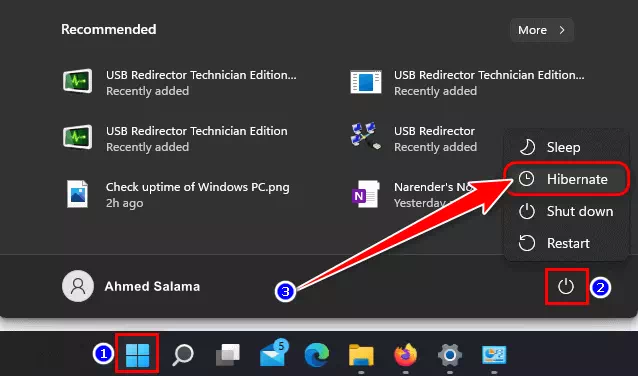
- ערשטער, דריקט אויף די "אָנהייב".
- דערנאָך דריקט אויף "קראַפט".
- דערנאָך סעלעקטירן אויףHibernateצו מאַכן די מיטל שלאָפן.
דער פירער איז געווען וועגן ווי צו אַקטאַווייט היבערנייט אָפּציע אין מאַכט מעניו אין Windows 11.
זייער וויכטיג: אויב איר ווי כייבערניישאַן? מאַכן זיכער אַז איר נאָך פאַרמאַכן דיין קאָמפּיוטער רעכט פון צייט צו צייט צו האַלטן עס נאָרמאַלי פליסנדיק.
איר קען אויך זיין אינטערעסירט אין לערנען וועגן:
מיר האָפן אַז דער אַרטיקל וועט זיין נוציק פֿאַר איר צו וויסן ווי צו געבן די כייבערנייט אָפּציע אין די מאַכט מעניו אין Windows 11. ייַנטיילן דיין מיינונג און דערפאַרונג מיט אונדז אין די באַמערקונגען.